WPS Word修改文檔所在位置的方法
時間:2023-12-08 11:49:32作者:極光下載站人氣:107
很多小伙伴在對文字文檔進行編輯時都會將Wps軟件作為首選,在wps軟件中,我們可以根據自己的需求使用各種工具對文字文檔進行編輯。有的小伙伴想要更改文字文檔的位置,但又不知道該怎么進行設置,其實我們只需要進入文字文檔的“選項”頁面,然后在文件位置的設置頁面中打開修改選項,接著在文件夾頁面中我們選擇新的文件位置,最后點擊“選擇文件夾”選項即可。有的小伙伴可能不清楚具體的操作方法,接下來小編就來和大家分享一下WPS Word修改文檔所在位置的方法。

方法步驟
1、第一步,我們在電腦中打開WPS office軟件,然后在該軟件頁面中點擊打開一個文字文檔
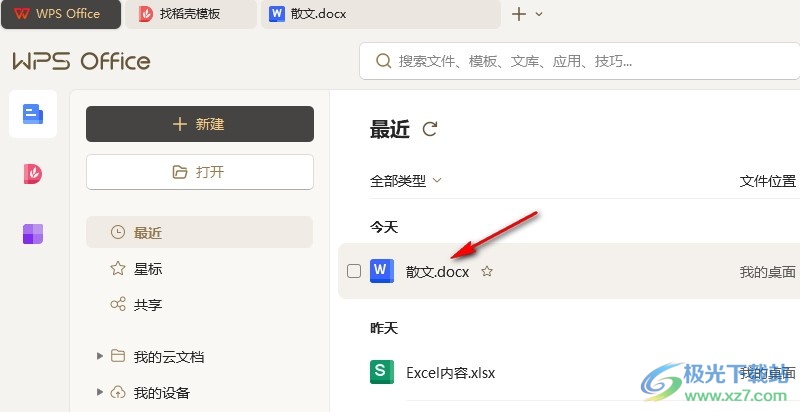
2、第二步,進入文字文檔頁面之后,我們在工具欄中點擊打開“文件”選項
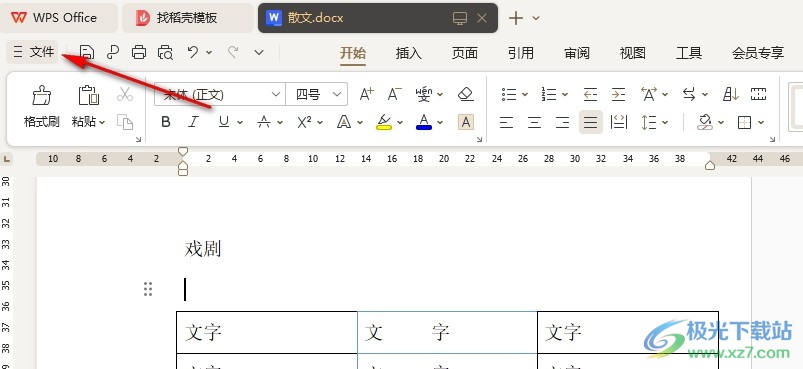
3、第三步,打開文件選項之后,我們在文件頁面中點擊打開“選項”
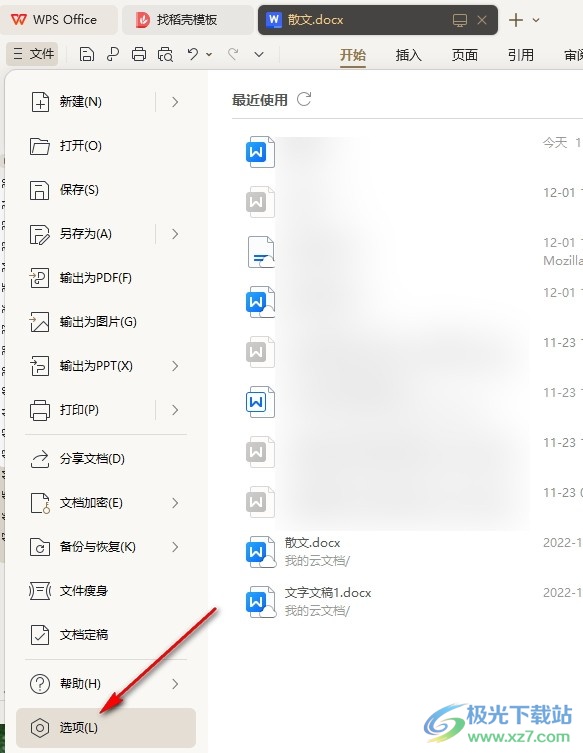
4、第四步,進入選項頁面之后,我們在“文件位置”頁面中點擊打開“修改”選項
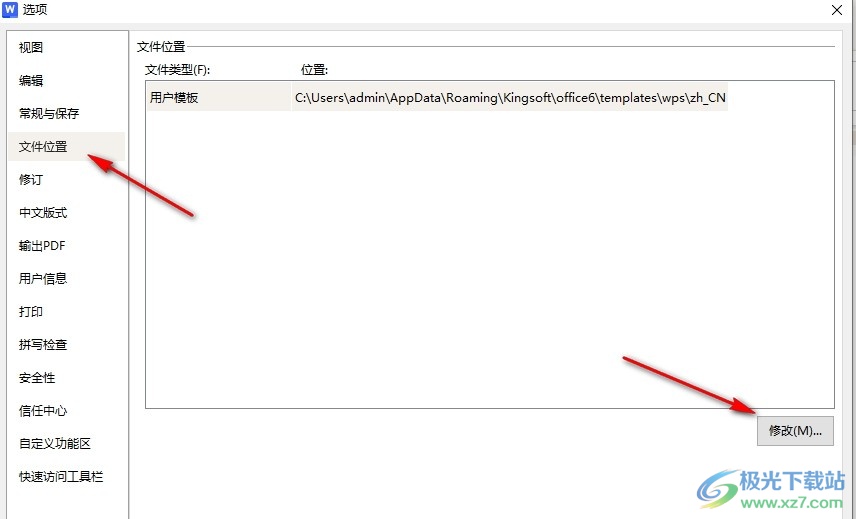
5、第五步,最后我們在文件夾頁面中找到新的文件位置,然后點擊“選擇文件夾”選項即可
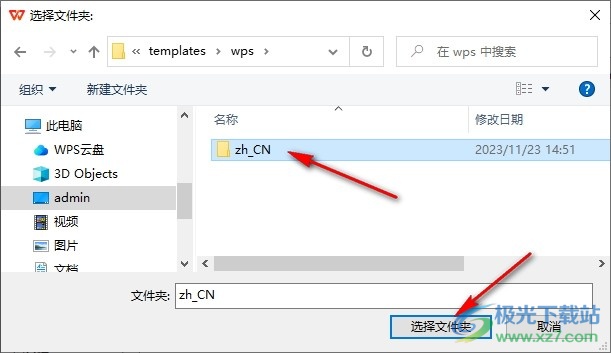
以上就是小編整理總結出的關于WPS Word修改文檔所在位置的方法,我們在WPS的文字文檔編輯頁面中打開文件選項,再打開“選項”,接著在文件位置設置頁面中打開修改選項,最后在文件夾頁面中選擇新的文件位置并點擊選擇文件夾選項即可,感興趣的小伙伴快去試試吧。

大小:240.07 MB版本:v12.1.0.18608環境:WinAll, WinXP, Win7, Win10
- 進入下載
相關推薦
熱門閱覽
- 1百度網盤分享密碼暴力破解方法,怎么破解百度網盤加密鏈接
- 2keyshot6破解安裝步驟-keyshot6破解安裝教程
- 3apktool手機版使用教程-apktool使用方法
- 4mac版steam怎么設置中文 steam mac版設置中文教程
- 5抖音推薦怎么設置頁面?抖音推薦界面重新設置教程
- 6電腦怎么開啟VT 如何開啟VT的詳細教程!
- 7掌上英雄聯盟怎么注銷賬號?掌上英雄聯盟怎么退出登錄
- 8rar文件怎么打開?如何打開rar格式文件
- 9掌上wegame怎么查別人戰績?掌上wegame怎么看別人英雄聯盟戰績
- 10qq郵箱格式怎么寫?qq郵箱格式是什么樣的以及注冊英文郵箱的方法
- 11怎么安裝會聲會影x7?會聲會影x7安裝教程
- 12Word文檔中輕松實現兩行對齊?word文檔兩行文字怎么對齊?
網友評論